בעת שימוש OneDrive, באפשרותך להוריד עותק מקומי של קובץ למכשיר שלך.
-
באפליקציית OneDrive, פתח את התיקיה המכילה את הקבצים שברצונך להוריד. ודא שתוכן התיקיה מופיע בתצוגת רשימה, ולא כתמונות ממוזערות.
-
הקש על

-
ניתן גם לבחור קבצים מרובים על-ידי לחיצה והחזקה של תמונה אחת או סרטון וידאו אחד ולאחר מכן הקשה על העיגול לצד שמות הקבצים הנוספים כדי לסמן אותם.
-
הקש על

-
-
הקש על החץ של שמירה במיקום זה כדי להציג את התיקיות במכשיר שלך. בחר תיקיה לאחסון הקבצים שהורדו ולאחר מכן הקש על שמור.
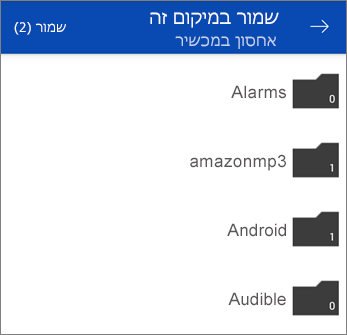
-
ביישום OneDrive, פתח את התיקיה שמכילה את התמונות או סרטוני הווידאו שברצונך להוריד. ודא שתוכן התיקיה מופיע בתצוגת רשימה, ולא כתמונות ממוזערות.
-
בחר תמונה או סרטון וידאו (ניתן גם לבחור קבצים מרובים על-ידי לחיצה והחזקה של תמונה אחת או סרטון וידאו אחד ולאחר מכן הקשה על העיגול לצד שמות הקבצים הנוספים כדי לסמן אותם).
-
הקש על שתף

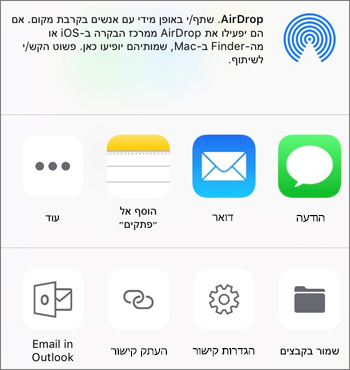
-
תוכל למצוא את התמונות או סרטוני הווידאו שהורדת בתיקיה Camera Roll במכשיר שלך.
-
באפליקציה OneDrive, בחר את תיבת הסימון של הקובץ או הקבצים הרצויים. (עבור מכשירי טלפון של Windows, הקש והחזק את הקובץ שברצונך להוריד ולאחר מכן בחר את תיבות הסימון עבור כל הקבצים הנו נוספים הרצויים.)
הערה: OneDrive ב- Windows Phone אינו מאפשר כעת להוריד תיקיות או מחברות של OneNote.
-
בחר באפשרות הורד. (עבור מכשירי טלפון של Windows, הקש על עוד


-
כדי למצוא את הקבצים שהורדת, בחלונית הורדות שמופיעה בעת הפעלת ההורדה, בחר פתח תיקיית הורדות.
(עבור מכשירי טלפון של Windows, חפש ופתח את התיקיה במכשיר שבה ברצונך לבצע את ההורדות ולאחר מכן הקש על שמור

הערה: עבור האפליקציה, אם תבחר קבצים מרובים, הם יורדו יחד כתיקיה מכווצת יחידה. כל הקבצים יורדו אל תיקיית ההורדות של היישום (תיקיית משנה בתוך התיקיה 'הורדות' במחשב שלך).
עבור טלפונים של Windows, אם תבחר קבצים מרובים, הם ההורדה בנפרד.
זקוק לעזרה נוספת?
|
|
פנה לתמיכה
לקבלת תמיכה טכנית, עבור אל יצירת קשר עם תמיכה של Microsoft, הזן את הבעיה ובחר קבלת עזרה. אם אתה עדיין זקוק לעזרה, נער את המכשיר הנייד ובחר דווח על בעיה. |











